最近有用户反馈,在升级Win10系统后便无法启动无线服务,打开后会提示启动失败。那么,我们要怎么解决这一问题呢?这时,不妨参考接下来和大家分享的升级Win10系统后无法启动无线服务的解决方法。
1、按win+R组合键打开运行,输入:regedit,点击确定;
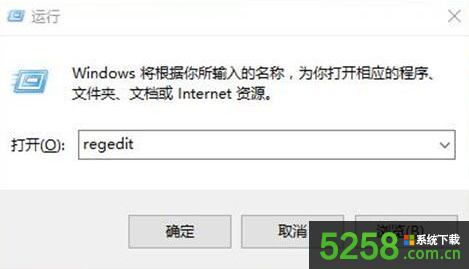
2、定位至注册表:HKEY_LOCAL_MACHINESYSTEMCurrentControlSetservicesNdisuio;
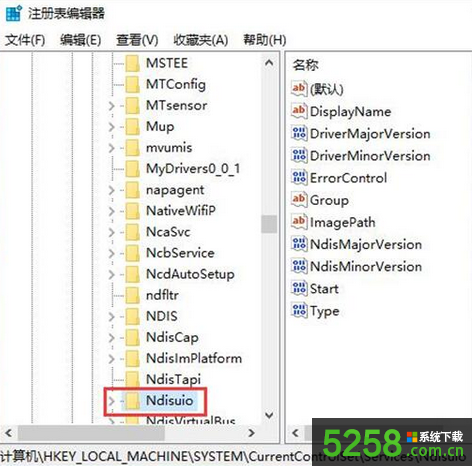
3、在右侧双击打开“DisplayName”,查看数值数据是否为:NDIS Usermode I/O Protocol ,若不是将其修改为:NDIS Usermode I/O Protocol,点击确定;
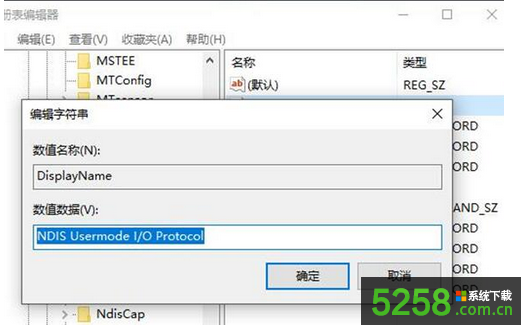
4、然后双击打开Start,将其数值数据修改为“2”,点击确定;

5、按Win+X组合键,打开命令提示符(管理员);
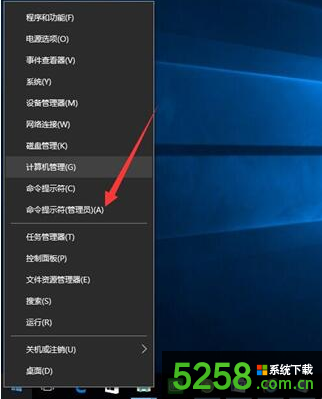
6、在命令提示符中输入:netsh winsock reset,并按回车键,等待提示重置成功后重启电脑,就可以开启无线服务了。
(步骤必须关闭系统中的防火墙软件,否则会被阻止)
Win10正式版升级后Windows无线服务启动失败怎么办就介绍完了,希望以上的解决方法能够帮助到大家。